Önceki derslerde doğru yoldan bahsetmiştim. destek olmak veya eski haline getirmek Outlook verileri (Posta, Takvim, Kişiler, Görevler). Bu öğreticide, eski bir Outlook PST veri dosyasının içeriğini görüntülemek (keşfetmek) veya eski Outlook veri dosyasında saklanan tüm bilgileri (e-posta, kişiler, vb.) etkin Outlook Kişisel'e aktarın Klasörler.
Bu öğreticide, içeriğini görüntülemek için bir Outlook PST dosyasının nasıl açılacağına ilişkin ayrıntılı yönergeler bulacaksınız.
- İlgili Makale:Outlook Veri dosyası (.PST) nasıl geri yüklenir
Outlook PST Veri Dosyası Nasıl Açılır (Outlook 2016, 2013, 2010, 2007, 2003)
Öneri: Outlook PST'yi harici bir depolama ortamında (örneğin bir USB disk) depoladıysanız, devam edin ve Outlook arşivini açmadan önce Outlook PST dosyasını yerel diskinize kopyalayın.
1. Outlook'u açın ve ana menüden şuraya gidin: Dosya > Açık > Veri dosyası.
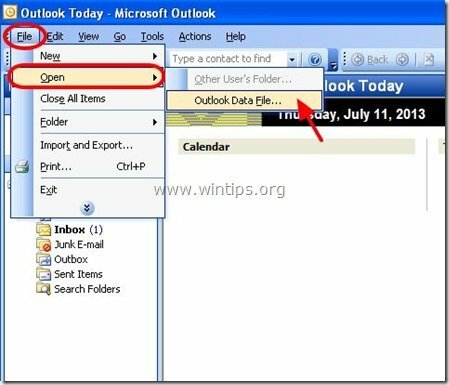
2. bul en Outlook PST dosyası (örn. “Outlook.pst”) yerel diskinizde (1. Adımda kopyaladığınız konum, örn.“Belgelerim\OutlookData") ve Seç TAMAM.
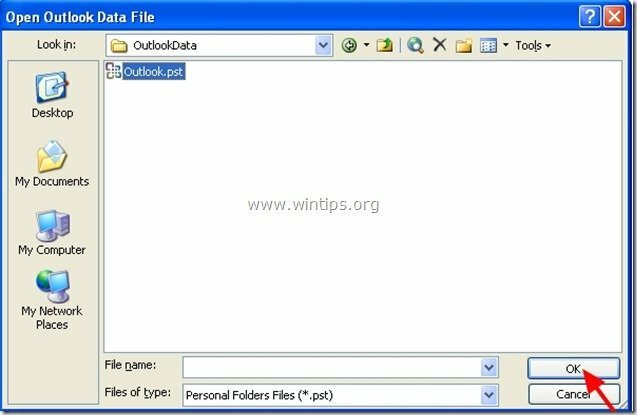
3. Şimdi Outlook'un içinde iki (2) “Kişisel Klasörünüz” olmalıdır altında "Tüm Posta Klasörleri" Bölüm:
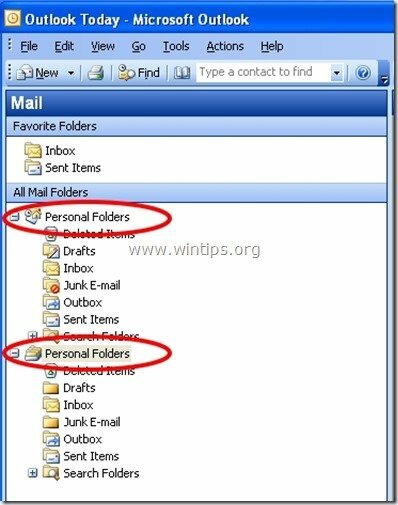
4. En son açılan Outlook PST veri dosyasının tüm içeriğini görüntülemek için 2. “Kişisel klasör”ü genişletin.
– İki "Kişisel Klasör" grubuyla karıştırılmaması için 2. "Kişisel Klasörler" grubunu tercih ettiğiniz herhangi bir adla yeniden adlandırabilirsiniz. Bunu yapmak için aşağıdaki talimatları izleyin:
Microsoft Outlook'ta ikincil "Kişisel Klasörler" nasıl yeniden adlandırılır:
1. “Sağ tıkYeniden adlandırmak istediğiniz posta klasöründe ” öğesini seçin ve açılır menüden “Özellikler”.
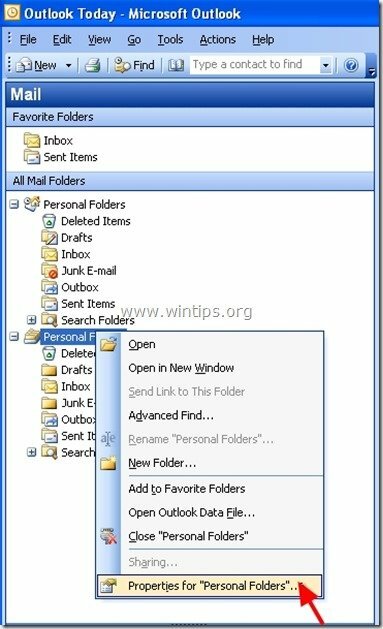
2. "Kişisel Klasörler Özellikleri” penceresini seçin, “ileri”.
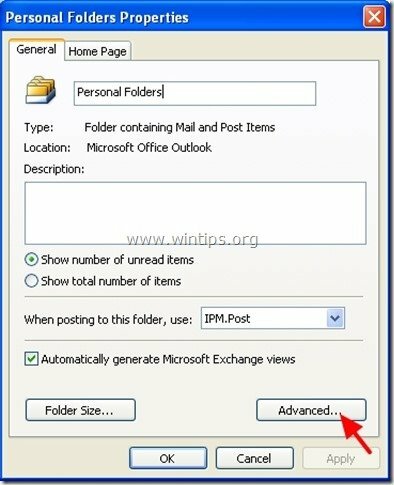
3. "Kişisel klasör” ayarları özellikleri, gidin “İsim:” bölümüne girin ve istediğiniz ismi yazın.
1f. Ardından “ tuşuna basıntamam” (iki kez) ve Outlook uygulamanızla yeniden çalışmaya başlayın.
(Outlook Kişisel Klasörlerini yeniden adlandırdıktan sonraki ekran görüntüsü)
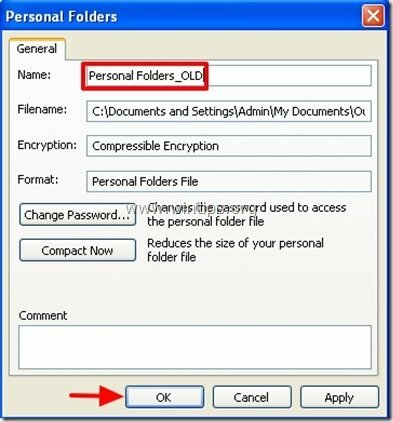
Bu o! Deneyiminizle ilgili yorumunuzu bırakarak bu kılavuzun size yardımcı olup olmadığını bana bildirin. Lütfen başkalarına yardımcı olmak için bu kılavuzu beğenin ve paylaşın.